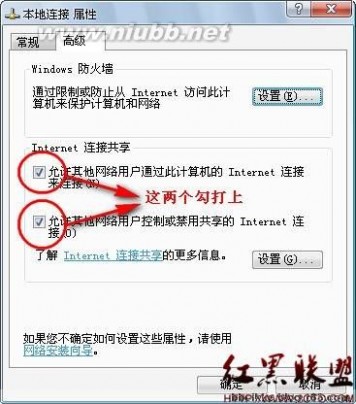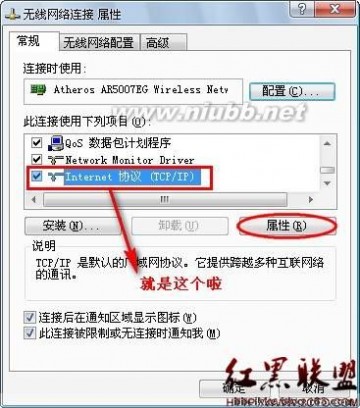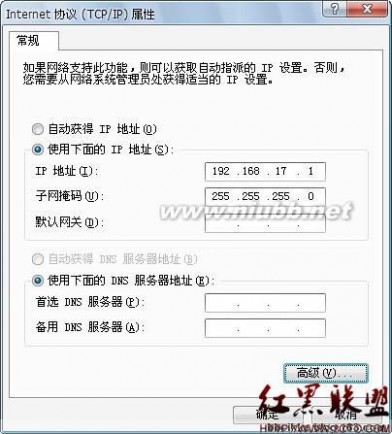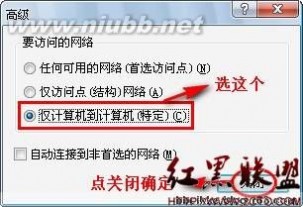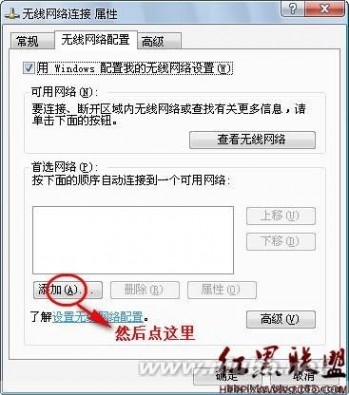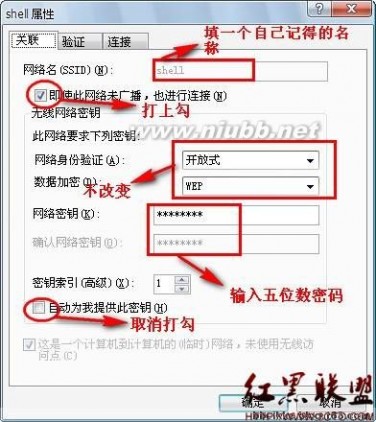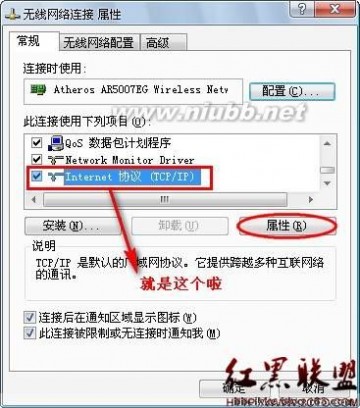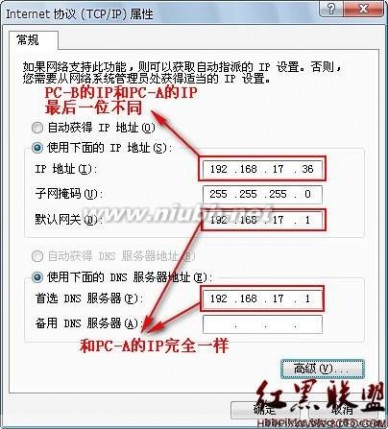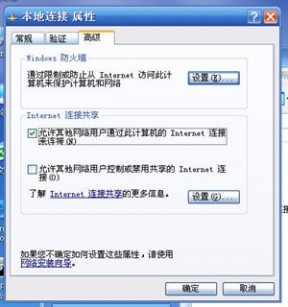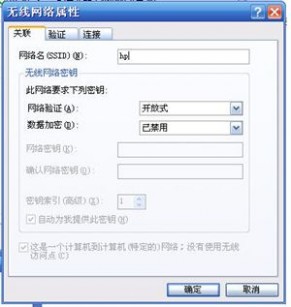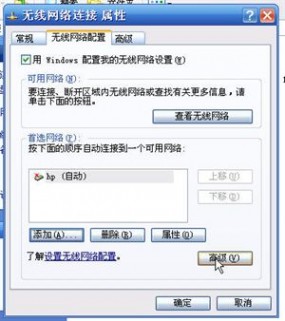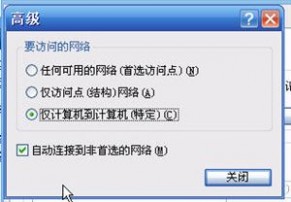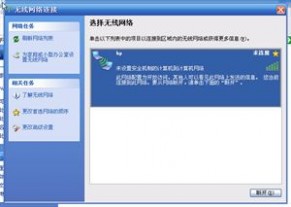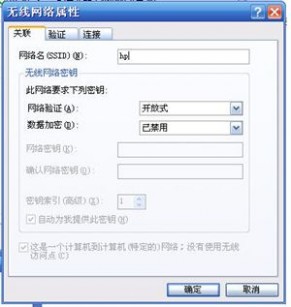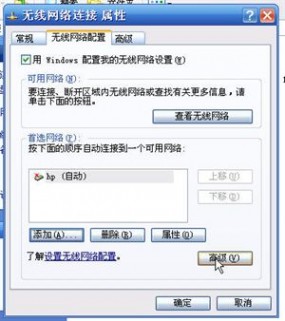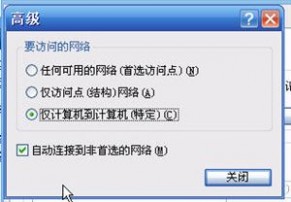一 : 扔掉路由,两台笔记本无线共享一根网线上网
只有两台笔记本和一根网线,没有路由怎么办?
难道看着一个人上网?
NO,只要两台笔记本都有无线网卡的话。
可以通过无线共享有线Internet,同时上网。
假定可以连接网线的那台笔记本为主机,称之为PC-A
没有网线可连需要借助PC-A上网的笔记本称为从机,称为PC-B
首先打开PC-A做一些准备工作:
1、 在PC-A中,右击“网上邻居”,选择“属性”,打开“网络连接”对话框。在“网络连接”对话框中,用鼠标右键单击你目前使用的网络连接类型名称,并在弹出的快捷菜单中选择“属性”命令,弹出“网络连接属性”对话框,切换到“高级”选项卡,选中“允许其他网络用户通过此计算机的Internet连接来连接”复选框。
以本地连接为例,右击“本地连接”,选择属性,弹出“本地连接 属性”对话框,切换到“高级”选项卡,
修改如图:
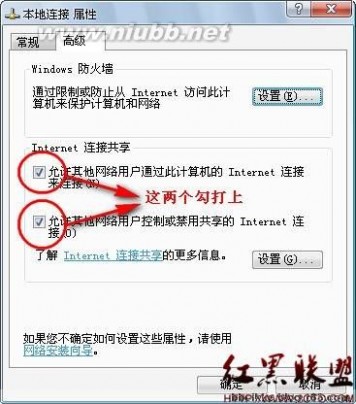
(这里这里说明一下,PC-A是通过ADSL拨号上网的就右击“宽带连接”进行修改,通过什么上网的就右键修改哪个连接)
如果点击确定后出现错误,那就先拔去网线,完成这一步,再插上网线。
2、 设置非windows自带的防火墙
也就是把后来你装上的防火墙,设置为可以共享,如果不知道怎么设置,或者设置完后还不可以上网,干脆关了第三方软件提供的防火墙。
3、 设置PC-A的无线连接:
右击“网上邻居”->属性
在打开的窗口中
右击“无线网络连接”->属性
“常规”选项卡找到“Internet 协议”
点“属性”,如图
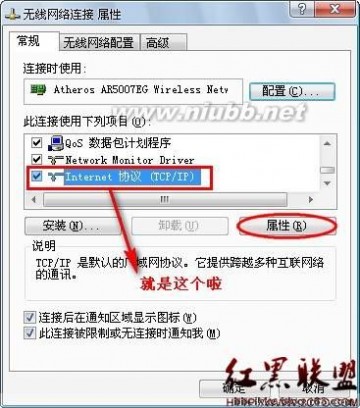
在打开的“Internet协议(TCP/IP)属性”对话框中如下图设置IP和子网掩码:
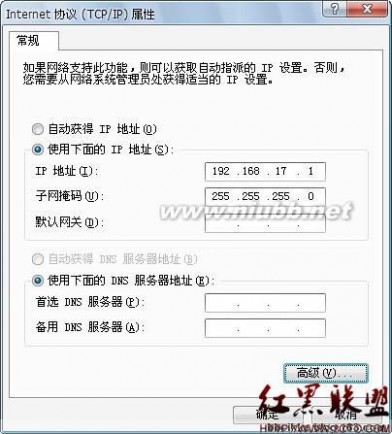
接下来

然后
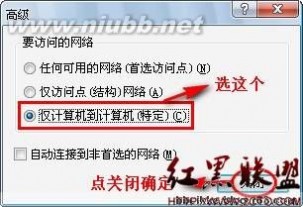
接着选择“添加”:
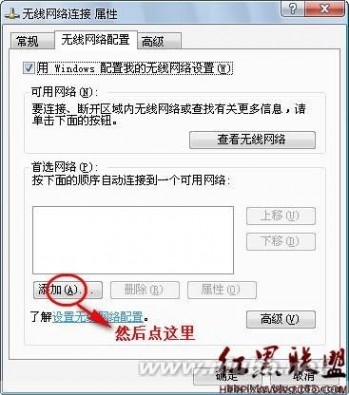
在弹出对话框里如下图设置:
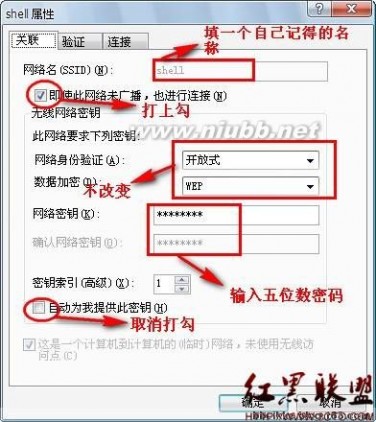
最后点击“确定”
这样PC-A就设置完了。
下面设置PC-B
4、首先设置PC-B的非windows自带防火墙为可以共享,如果不知道怎么设置,
或者设置完后还不可以上网,干脆关了第三方软件提供的防火墙。
5、 右击“网上邻居”->属性
在打开的窗口中
右击“无线网络连接”->属性
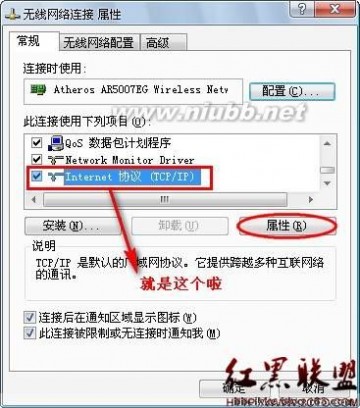
然后设置PC-B的IP等,如下图:
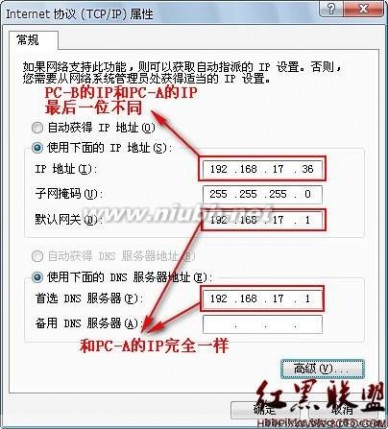
至此PC-B设置完成。
打开PC-B的无线,搜索到PC-A的信号,输入设置的密码,
PC-B就可以和PC-A一起上网了。
PS:
1、 如果设置完后不可以上网,就把所有的IP地址
192.168.17.*
换为192.168.n.*
(其中0≤n≤255)
2、 需要三台笔记本一起上网的话,假定第三台笔记本为PC-C,
PC-C的设置与PC-B一样,但PC-C的IP最后一位与PC-A、PC-B的不一样就可以。
3、设置完后,仍不能上网的,把前面的设置,尤其是主机和从机的IP检查一遍。。。
二 : 怎么实现两台笔记本的资源共享无需任何工具
正常情况如果是没有网络,我们要实现两台笔记本的资源共享,基本上要通过网线连接两台笔记本然后才能互相传递文件。而如果你的两台笔记本中其中有一台是win7系统,那么你就可以轻松把win7系统的笔记本设成无线WiFi,然后实现两台电脑的资源共享。
1、现在我们进入如何设置临时网络 吧。
双击右下角的宽带进入“网络和共享中心”,然后点击“设置新的网络连接”。在弹出的界面中,我们选择最下面的“设置无线临时(计算机到计算机)”选项,然后单击下一步
2、这里会介绍一些临时网络的注意事项,建议你看下。当然不能修改它,可以直接点下一步。
3、在接下来的窗口,系统要求我们设置一些信息,这些信息我们可以随便设置,但是要记住它。最好是参考路由器进行设置。然后再点击“下一步”
4、接下来是设置什么网络名称(SSID)、安全类型、加密类型、安全密钥或口令,这些还是要根据路由器设置进行设置。因为这些和我们设置路由器的时候是一样的。这个设置完就搞定了。
以上是关于不用任何工具实现两台笔记本的资源共享 。上面4步已经设置好无线网络了,另外一台电脑只需要像链接无线网络那样进行链接,刚刚设置的信息。就可以实现两台电脑的互相链接了。
三 : 两台笔记本在一台可以有线上网的情况下,不用增加设备实现共享无线上网的方法
答案是:可以的
1打开“无线网卡连接”,
“更改首选网络的顺序”
在“无线网络配置”中点击“添加”,输入一个SSID值比如说AIRLINK,勾选“这是一个计算机到计算机的......”,确定,此处建议设置一下密码吧!
2在可以上网的那台机子A上,在上网链接上点右键,选择共享,设置共享上网,出现对话框后有个高级把"允许其他网络用户通过此internet连接来连接"前面的对勾打上.
,把本地网络设置为无线网络,这样A就成了一个网络共享中心了
3客户机使用自动获取IP的方式,连接到AIRLINK,就可以直接上网了。
四 : 怎样让两台笔记本共享上网宽带
终于弄通了,大家快恭喜一下我,呵呵。寝室有5台电脑,但是只有一个四口路由器,基本上水晶头都是乱插,谁不在水晶头就会被拔掉,非常难过。但是基于有两个笔记本(而且都是迅驰)我的是HP nx5000 带有无线网卡(2200BG的),另一台是DELL的D600,无线网卡是一样的。上网搜索了一下教程。然后开始弄。附图哦
1.先确认两边的网卡是否都已经打开。我的是有一个按键,在电源旁边,开启以后有蓝色的小灯,特别耀眼,呵呵。DELL的有快捷按键Fn+F2。都打开以后接下来

2.主机设置(连上局域网络的,或者宽带的),双击本地链接,或者ADSL拨号链接,属性--高级里面点击共享internet连接共享,打钩。
PS:如果你的无线网卡没有打开是看不到共享的,这个也是很多人不成功的关键所在,所以一定要确保无线网卡被打开,或者激活!!
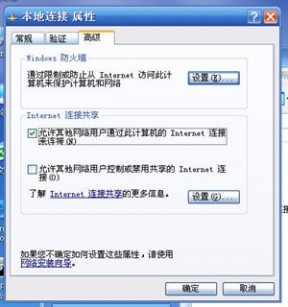
3.打开主机的无线网卡在在属性里面的TCP/IP的地方选择手动IP,然后输入192.168.0.1。网关默认的255.255.255.0,然后其他的就不用管了,点击确定。。

4.先不要关掉这一页,在-无线网络配置里面添加一个网络。名字任意。网络验证----开发式。数据加密----禁用。确定。。
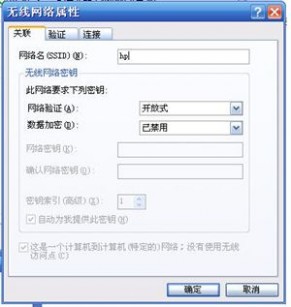
5.高级
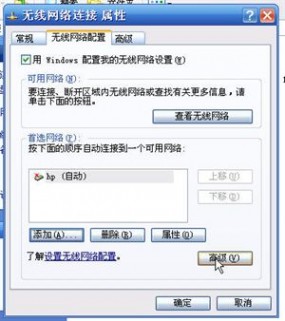
6.如图
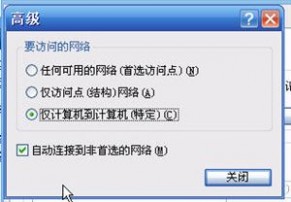
7.看到这附图说明的的设置到现在为止都谁正确的。如果没有就在重新打开一次的的无线网络
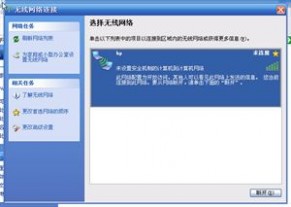
到副机了
副机设置相当简单,直接在无线网卡的属性---无线网络配置里面的里面添加一个同样名字的网络链接(名字任意。网络验证----开发式。数据加密----禁用。确定。。)注意,最好不要设置副机的IP,等主机给分配,等到副机上看到已经链接上的网络时,就说明已经设置好了。如图 。
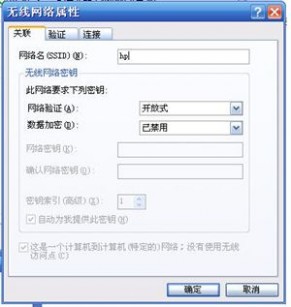
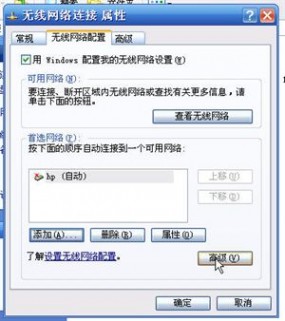
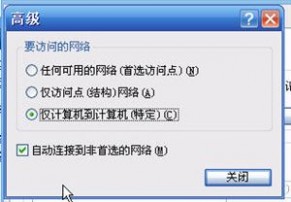
到现在为止。所有的工作都完成了,你现在就可以抱着你的迅驰到处奔驰了。呵呵,但是最好栓条绳子。绳子长50米。呵呵。我在我们寝室弄的主机,副机拿到相隔两个寝室去关着门都连续都不会出现什么问题,1M的ADSL在寝室已经连了4台机器了,副机在其他寝室还有80-90的下载速度,哈哈。(不知道他们玩游戏的卡不卡,呵呵)
现在在说说主机和副机的转换。其实道理也很简单,刚刚弄的时候我都忘记步骤了,现在有个很快捷的方法,可以让主机也出去奔驰一下。呵呵。
主机先关掉无线网络链接,然后在IP设置里面选择自动获取IP地址
副机在本地链接上选择双击本地链接,或者ADSL拨号链接,属性--高级里面点击共享internet连接共享,打钩。
无线网卡上输入IP地址192.168.0.1和网关255.255.255.0,确定
在另外一台机器激活无线网络链接。--正在获取网络地址--。连接上了。信号非常好。哈哈
到现在为止,我全部的想说的话都已经说了。耐心看看,没有连不上的。。
补充一下,如果副机连不到,主机可以自连接一下,就是双击已经有的hp连接。然后这个时候再让副机来查找,肯定也可以找到哦,此方法适用于带wifi的手机。。。。
本文标题:
两台笔记本共享上网-扔掉路由,两台笔记本无线共享一根网线上网 本文地址:
http://www.61k.com/1061038.html